Reklaam
 Kõigist Interneti-tehnoloogiatest, nagu e-post, http ja failijagamisteenused, tuleks minu arvates väärida kiirsõnumside kasutamist kõige olulisemate Interneti-tehnoloogiate loendi ülaosas.
Kõigist Interneti-tehnoloogiatest, nagu e-post, http ja failijagamisteenused, tuleks minu arvates väärida kiirsõnumside kasutamist kõige olulisemate Interneti-tehnoloogiate loendi ülaosas.
IM on väga lahe. See annab teile reaalajas ülevaate sellest, kas keegi kogu maailmas on sel hetkel Internetis või mitte. See võimaldab teil siseneda nendega reaalajas vestlusse, nagu telefonis olite, ilma häiriva taustamürata. See annab teile aega enne selle sisestamist mõelda, mida soovite öelda, ja see annab inimesele võimaluse kohe reageerida, selle asemel et oodata päeva või kaks e-kirjaga vastust.
IM-iga seotud Interneti-tehnoloogia on üsna sirgjooneline. Registreerute sellise teenusega nagu Google Talk, Skype, AIM jne. Kui olete registreerunud, on teil nende kiirsõnumsüsteemis konto, mida hooldavad kiirsõnumiserverid. Kui käivitate arvuti ja IM-i tarkvara käivitub, annab see IM-süsteemile teada, et olete Internetis ja olete vestluseks valmis.
Kõik on kõigi peamiste Interneti-kiirsuhtlusteenustega üsna tuttavad, kuid ettevõtetel ja väikeettevõtetel kogu maailmas on sarnane vajadus võimaldada kaitstud sisemise kohtvõrguga ühendatud inimestel vestelda, ilma et oleks vaja ühenduse luua sellise välise kiirsõnumiga teenused.
Vestlus teie lokaalses kohtvõrgus
On palju viise, kuidas ettevõtted sellega hakkama saavad. Microsoft pakub populaarset tarkvara Lync ja muidugi kasutavad paljud teised ettevõtted lihtsalt populaarset Netmeetingu tarkvara.
Kui soovite aga tõeliselt ilusat väikest kiirsuhtlusrakendust, mida saaksite kasutada igas oma maja või väikeettevõtte arvutis, kus pole vaja ühtegi keskserverit, võiksite proovida EZ Instant Messenger, IP-põhine peer-to-peer IM-i rakendus, mis võimaldab teil vestelda igaüks kohalikus võrgus, kui soovite.
Installimine on naeruväärselt lihtne - peate vaid kirjutama nime, mida soovite kuvada võrgus olevas loendis.
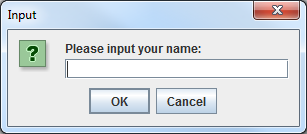
Näete olekuvälja ekraanil. Kui keegi teine on kohalikku võrku sisse logitud ja tarkvara töötab, näete neid ka võrgus ja aktiivsetena. Ühtegi keskserverit pole vaja - see kõik on peer-to-peer.

Nii nägi välja, kui mu sõber Chris logis sisse samasse koduvõrku teise arvutisse.
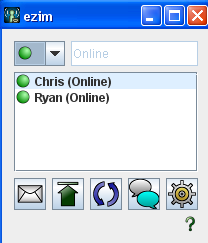
Kui olete vestluseks valmis, on selle saavutamiseks mitu võimalust. Põhimõtteliselt on EZIM-iga igal koduvõrgul üks “jututuba”, mida igaüks saab igal ajal kasutada. Vestlusruumi sisenemiseks klõpsake lihtsalt vestlusnupul.
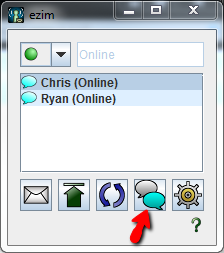
Teie olek muutub vestluse õhupalliks ja näete avanenud uut akent nimega „Kõne kõne”. See tuba töötab lihtsalt nagu tavaline jututuba ja igaüks, kes asub samas kohalikus võrgus, võib igal ajal samasse ruumi liituda.
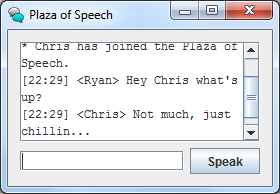
Kui olete rohkem huvitatud privaatsest vestlusest, siis on see sõnumside süsteem. Saate luua privaatse vestluse üksustega, klõpsates EZIM-i olekuakna allosas oleval sõnumiikoonil.
Kirjutate sõnumi üles ja saadate allpool näidatud viisil. Isik saab kohe teate, et on sõnumi saanud.
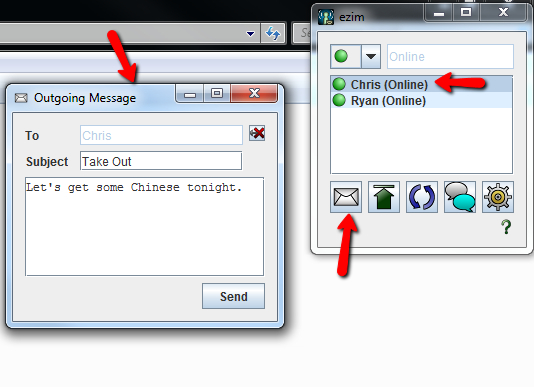
Vestlus sarnaneb natuke e-posti ja kiirsõnumivestluse hübriidiga, kuna see on sisuliselt reaalajas vestlus, mis kasutab sõnumeid. See on nagu märkmete edastamine klassis... mis, ma arvan, kui koolivõrgu klassiruumis töötab seda tarkvara kaks last, võiksid nad seda põhimõtteliselt elektrooniliselt teha (vabandust õpetajatel!)
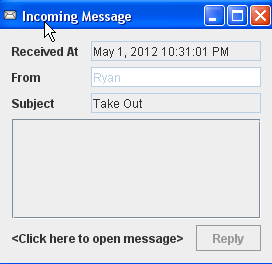
Klõpsake lihtsalt teate avamiseks, tippige vastus ja saatke see siis uuesti välja.
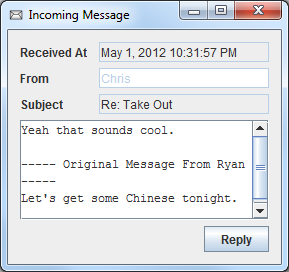
Samuti saate faile kiiresti oma arvutist sõbra arvutisse (või oma maja arvutite vahel) teisaldada, klõpsates rohelist noolt (failiedastus). Sirvige faili, mida soovite saata, ja kui teise arvuti inimene võtab selle vastu ja valib salvestamiskoha, edastab ta selle faili. See on tõenäoliselt üks kiiremaid ja lihtsamaid viise faili kiireks kustutamiseks kellelegi - isegi kiiremini kui e-posti teel.
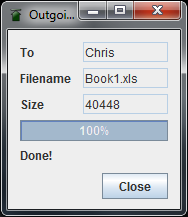
Kui soovite, et vestluse ajal töö saaks tehtud, ärge unustage lubada eelistuste funktsiooni „Alati peal”. Seal on hunnik muid seadeid, millega saate oma kiirsuhtluskogemuse kohandamiseks mängida, näiteks saabuvate kirjade automaatne avamine muuta see rohkem nagu reaalajas vestlus, võimaldades helisignaale, muutes oma oleku jaoks värvikoodiga olekuekraane ja rohkem.
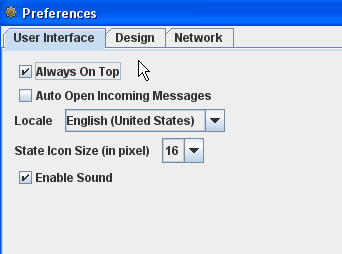
EZIM on lihtsalt väga kiire ja lihtne viis LAN-kiirsõnumsüsteemi loomiseks ilma, et oleks vaja keerulisi keskservereid või isegi tarkvarainstallatsioone. Käivitate lihtsalt käivitatava faili, kirjutate IM-võrgus soovitud nime ja olete valmis vestlema ja faile jagama.
Kas teate mõnda muud kiirsuhtluse vestluse rakendust, mida on nii lihtne seadistada ja kohalikus kohtvõrgus kasutada? Proovige EZIM-i ja andke meile oma kommentaaridest allpool olevas osas teada.
Beebitüdruk töötab Shuttertocki kaudu
Ryanil on bakalaureuse kraad elektrotehnika alal. Ta on töötanud 13 aastat automatiseerimise alal, 5 aastat IT alal ja on nüüd rakenduste insener. MakeUseOfi endine tegevtoimetaja, ta on rääkinud andmete visualiseerimise riiklikel konverentsidel ja teda on kajastatud üleriigilises televisioonis ja raadios.


